

win10绿屏无法进入系统怎么办?win10绿屏怎么解决?许多用户遇到这个问题时不知道怎么处理电脑屏幕绿屏了的问题,电脑绿屏是什么原因window10?对此不清楚的用户快来看看小编带来的介绍吧!
WIN10相关推荐:


电脑绿屏是什么原因
1、显卡配置有问题;
2、电脑显示器显示连接线出现断线,造成色差信号不全,因此红绿蓝三色基色传输不全,导致出现绿屏;
3、电脑显示器本身的硬件出现故障,内部元件故障造成的显示残缺。
电脑出现绿屏怎么解决
1、首先检查一下新硬件是否插牢,这个问题常常为很多人所忽视,往往会引发莫名其妙的故障。
如果确认没有问题,将其拔下换个插槽试试,并安装最新的驱动程序。
同时在对照微软网站的硬件兼容列表,检查一下硬件是否与操作系统兼容。
2、如果刚安装完某个硬件的新驱动,或安装了某个软件,而它又在系统服务中添加了相应项目(比如:杀毒软件、CPU 降温软件、防火墙软件等),在重启或使用中出现了绿屏故障,请到安全模式来卸载或禁用它们。
3、检查 BIOS 和硬件兼容性,检查并升级 BIOS 到最新版本,同时关闭其中的内存相关项目,另外,还应对照微软网站的硬件兼容列表检查自己的硬件。
还有就是,如果主板 BIOS 无法支持大容量硬盘也会导致绿屏,需要对其进行升级。
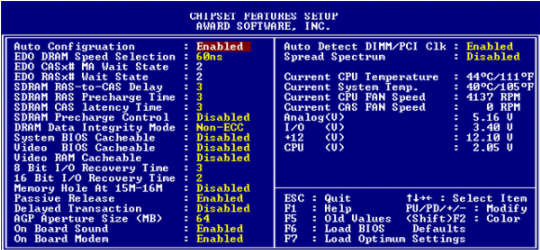
4、一般情况下,绿屏都出现与更新了硬件驱动或新加的硬件并安装起驱动程序之后,这时 Windows 7 提供的“最后一次正确配置”就是解决绿屏的快捷方式。
重启系统,再出现启动菜单的时候按下 F8 键就会出现高级启动菜单,接着选择“最后一次正确的配置”即可。
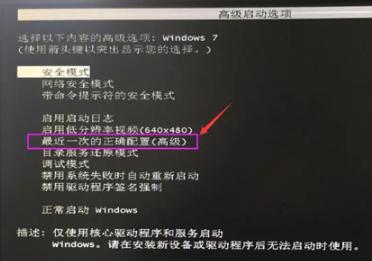
上面就是佩琪手游网小编给大家带来的资讯教程技巧啦!如果有帮助到你的话,请继续关注我们哦,每天获得更多资讯教程。
注:文中插图与内容无关,图片来自网络,如有侵权联系删除。